win7文件夹不能隐藏怎么办_win7系统隐藏文件夹的方法
更新日期:2024-03-23 05:12:58
来源:网友投稿
手机扫码继续观看

我们在使用雨林木风win7旗舰版32位电脑的时候,常常会因为一些原因选择隐藏某个文件夹,例如比较重要的文件不能让其他人看见就会选择隐藏。但有不太熟电脑的朋友可能不知道怎么隐藏,感到比较苦恼。不急,下面小编就来为大家分享win7系统隐藏文件的方法。一起来看看吧。
隐藏方法如下:
1、选中需要隐藏的文件夹。

2、单击鼠标右键,选择“属性”。
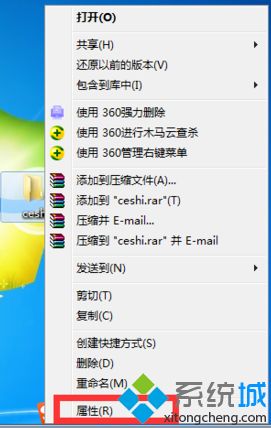
3、选择“常规”,勾选“隐藏”,点击“确定”。
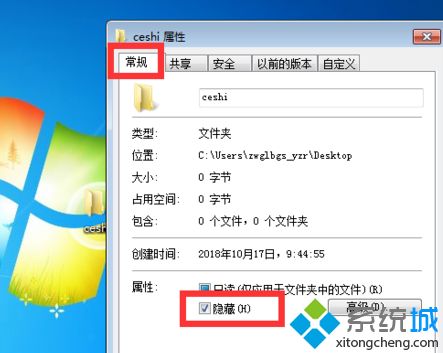
4、设置完成后,可以看到之前的“ceshi”文件夹就成功隐藏了。

上面就是关于win7系统隐藏文件夹的方法啦。你如果也有这个需要可以试试上面的方法哦。希望能帮助到你。
该文章是否有帮助到您?
常见问题
- monterey12.1正式版无法检测更新详情0次
- zui13更新计划详细介绍0次
- 优麒麟u盘安装详细教程0次
- 优麒麟和银河麒麟区别详细介绍0次
- monterey屏幕镜像使用教程0次
- monterey关闭sip教程0次
- 优麒麟操作系统详细评测0次
- monterey支持多设备互动吗详情0次
- 优麒麟中文设置教程0次
- monterey和bigsur区别详细介绍0次
系统下载排行
周
月
其他人正在下载
更多
安卓下载
更多
手机上观看
![]() 扫码手机上观看
扫码手机上观看
下一个:
U盘重装视频










